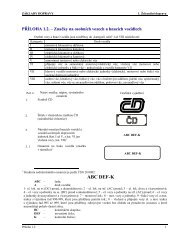Studijnà text [pdf] - E-learningové prvky pro podporu výuky ...
Studijnà text [pdf] - E-learningové prvky pro podporu výuky ...
Studijnà text [pdf] - E-learningové prvky pro podporu výuky ...
You also want an ePaper? Increase the reach of your titles
YUMPU automatically turns print PDFs into web optimized ePapers that Google loves.
© VŠB - Technická univerzita Ostrava Prezentace<br />
Mezi nejzajímavější přechody, jejichž použití bych doporučoval, patří: Obdélník ven,<br />
Prolnout, Vodorovně ke kraji, Svisle k okraji, Rolovat dolů, Rolovat doprava. Z výše uvedených<br />
důvodů není dobré použít nahodilých efektů.<br />
Při vkládání zvuků buďte obzvláště opatrní a jejich užití si dobře rozmyslete. V hodnocených<br />
prezentacích působily zvuky vždy rušivě.<br />
Obrázky<br />
Dbejte na to, aby obrázky byly přehledné. Jsou-li složeny z mnoha částí můžete se pokusit<br />
rozdělit je na několik složek, které se budou při výkladu objevovat postupně za sebou<br />
v logickém sledu. Mnohonásobně tím můžete zvýšit přehlednost prezentace a tím usnadnit<br />
publiku porozumění výkladu.<br />
Animace<br />
U animací <strong>text</strong>ů máte možnosti uvést jej po písmenech, po slovech nebo celý najednou. Doporučuji<br />
použít pouze možnosti „celý najednou“.<br />
Dále je zde mnoho efektů a jejich variací. Několik následujících je možné použít u většiny<br />
prezentací: Překrýt zdola, Roleta, Prolnout postupně, Zoom přiblížit nebo Spirála <strong>pro</strong> nadpisy.<br />
Naopak za nevhodné považuji efekty: Pomalu, Zablesknutí, Natočit a Nahodilé efekty.<br />
U obrázků můžete použít jiné efekty. Např. <strong>pro</strong> zdůraznění některé části obrazovky ji můžete<br />
orámovat elipsou, kruhem, čtvercem nebo jinak a zvolit efekt Zoom přiblížit. Dalším často<br />
používaným efektem je překrýt zleva resp. zprava <strong>pro</strong> šipku spojenou s <strong>text</strong>em, která „přijede“<br />
ze strany k vybranému místu na obrázku. Pokud chcete vyznačit průběh cesty např. telefonního<br />
signálu mezi ústřednou a přístrojem, nakreslete klikatou čáru (tou vyznačíte dráhu<br />
signálu nebo čehokoli jiného) a zvolte <strong>pro</strong> ni animaci rolovat doprava.<br />
Šablona návrhu – předloha snímku / nadpisu<br />
Pokud chcete vytvořit vlastní originální vzhled prezentace použijte předlohu. V ní naformátujte<br />
velikost, barvu a font <strong>text</strong>ů, vzhled odrážek <strong>pro</strong> všechny úrovně osnovy.<br />
Při formátování „předlohy nadpisu“ použijte větší písmo než na ostatních snímcích. Umístěte<br />
sem informace o autorovi (jméno a příjmení, titul apod.), společnosti či škole (adresa a název).<br />
Možné je vložení hyper<strong>text</strong>ového odkazu na vaše firemní resp. školní stránky.. Logo<br />
může zabírat větší část obrazovky než na ostatních snímcích. Také pozadí může být nápaditější<br />
„Předloha snímku“.by měla vytvářet dostatečný <strong>pro</strong>stor <strong>pro</strong> nadpisy – ten však nemusí být<br />
oddělen grafickým prvkem, i když je to <strong>pro</strong> odlišení od zbývajícího <strong>text</strong>u vhodnější. Část <strong>pro</strong><br />
hlavní <strong>text</strong> musí být dostatečně velká. Po stranách je možné vložit pruh s ozdobnými grafickými<br />
<strong>prvky</strong>. Logo, pokud ho používáte, vložte do některého z rohů snímku. Volte <strong>pro</strong> něj při-<br />
189


![Studijnà text [pdf] - E-learningové prvky pro podporu výuky ...](https://img.yumpu.com/24225729/189/500x640/studijna-text-pdf-e-learningovac-prvky-pro-podporu-va-1-2-uky-.jpg)
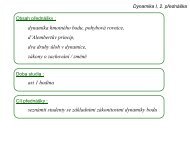
![Studijnà text [pdf] - E-learningové prvky pro podporu výuky ...](https://img.yumpu.com/48988430/1/184x260/studijna-text-pdf-e-learningovac-prvky-pro-podporu-va-1-2-uky-.jpg?quality=85)
![Studijnà text [pdf] - E-learningové prvky pro podporu výuky ...](https://img.yumpu.com/45672593/1/184x260/studijna-text-pdf-e-learningovac-prvky-pro-podporu-va-1-2-uky-.jpg?quality=85)
![Studijnà text [pdf] - E-learningové prvky pro podporu výuky ...](https://img.yumpu.com/42199631/1/184x260/studijna-text-pdf-e-learningovac-prvky-pro-podporu-va-1-2-uky-.jpg?quality=85)

![Studijnà text [pdf] - E-learningové prvky pro podporu výuky ...](https://img.yumpu.com/36534550/1/184x260/studijna-text-pdf-e-learningovac-prvky-pro-podporu-va-1-2-uky-.jpg?quality=85)
![Studijnà text [pdf] - E-learningové prvky pro podporu výuky ...](https://img.yumpu.com/36322487/1/184x260/studijna-text-pdf-e-learningovac-prvky-pro-podporu-va-1-2-uky-.jpg?quality=85)
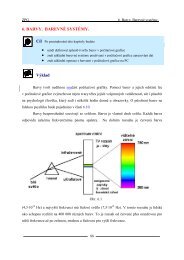
![Studijnà text [pdf] - E-learningové prvky pro podporu výuky ...](https://img.yumpu.com/35645209/1/184x260/studijna-text-pdf-e-learningovac-prvky-pro-podporu-va-1-2-uky-.jpg?quality=85)
![Studijnà text [pdf] - E-learningové prvky pro podporu výuky ...](https://img.yumpu.com/35130240/1/184x260/studijna-text-pdf-e-learningovac-prvky-pro-podporu-va-1-2-uky-.jpg?quality=85)
![Studijnà text [pdf] - E-learningové prvky pro podporu výuky ...](https://img.yumpu.com/33344103/1/184x260/studijna-text-pdf-e-learningovac-prvky-pro-podporu-va-1-2-uky-.jpg?quality=85)
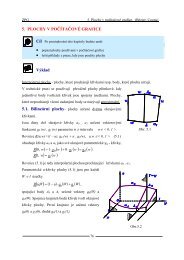
![Studijnà text [pdf] - E-learningové prvky pro podporu výuky ...](https://img.yumpu.com/24176172/1/184x260/studijna-text-pdf-e-learningovac-prvky-pro-podporu-va-1-2-uky-.jpg?quality=85)